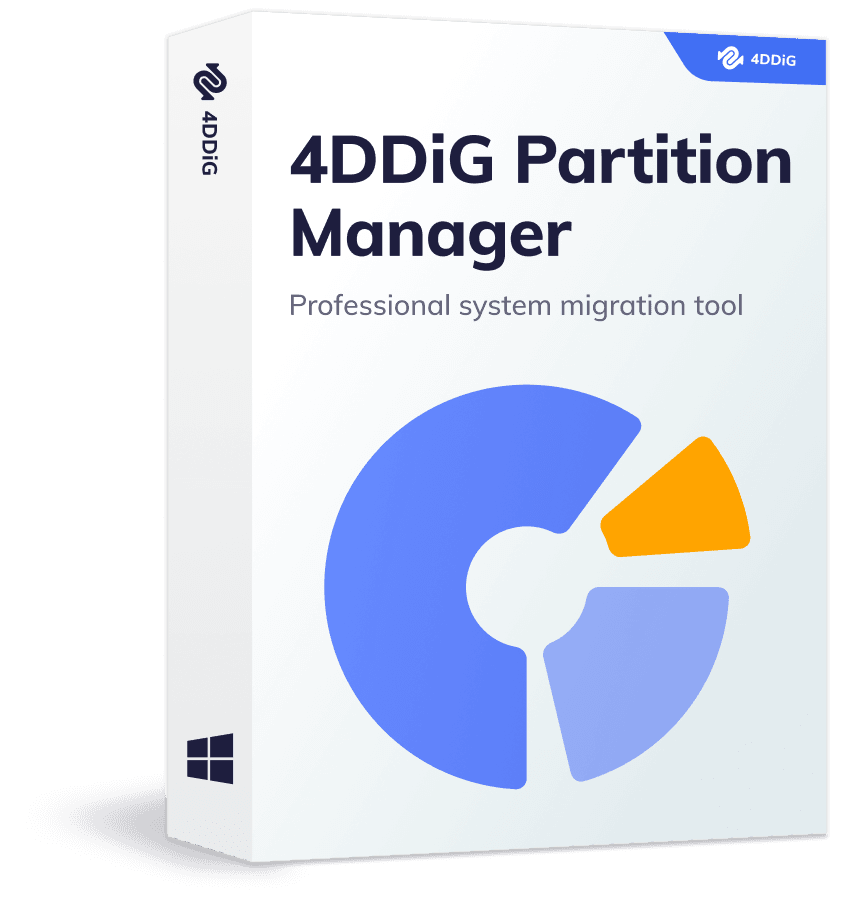Domanda“Ho un PC Windows piuttosto datato, lo utilizzo per l’ufficio. Il problema è che alcune volte è davvero frustrante tanto è lento! Anche nella semplice accensione impiega 2 minuti! Mi è stato consigliato di cambiarlo, ma al momento non posso. Mi chiedevo, se una soluzione più economica, come la sostituzione con un SSD, potesse essere un buon palliativo”
--Lucia
Benvenuta cara Lucia, in questo articolo-guida ti fornirò tutti i dettagli per rispondere in maniera esaustiva alla tua domanda. Ma non solo, ti insegnerò anche come trasferire il sistema operativo su un SSD utilizzando software professionali e automatizzati.
Oggi sempre più persone scelgono di utilizzare unità SSD per archiviare i propri dati e installare il sistema operativo, poiché garantisce prestazioni e velocità molto superiori rispetto a un tradizionale hard disk meccanico. Tuttavia, trasferire il sistema operativo da un'unità all'altra può sembrare un'impresa difficile e complicata, ma con i giusti strumenti e le giuste conoscenze, il processo può essere relativamente semplice e veloce.
In questa guida, ti fornirò le informazioni necessarie per imparare come migrare sistema operativo su SSD in modo efficiente e sicuro, senza la necessità di reinstallare Windows 11/10.
Parte 1: Quando si rende necessario eseguire la migrazione del sistema operativo su SSD?
“Ho un portatile di qualche anno fa con hard disk meccanico. L’avvio è molto lento! Secondo voi, trasferire Windows su SSD renderebbe il sistema più fluido o dovrei comprarne un PC nuovo?”
No, non devi acquistare un portatile nuovo! Sostituire l'unità SSD potrebbe essere più che sufficiente per migliorare notevolmente le prestazioni generali del tuo computer. È ormai ampiamente dimostrato come trasferire Windows 10 su SSD sia la soluzione ideale per far tornare a nuova vita PC e notebook anche di dieci anni fa.
Le SSD di ultima generazione offrono una maggiore velocità di lettura e scrittura rispetto a un tradizionale hard disk, il che si traduce in un notevole aumento delle prestazioni del sistema, sia in termini di fluidità che produttività.
Ma quando si rende necessario eseguire la migrazione del sistema operativo? In questa prima parte della guida dedicata a come e perché "trasferire Windows 10 su SSD", esploreremo le situazioni in cui potrebbe essere utile migrare il sistema operativo da un'unità all'altra.
Ci sono diversi vantaggi nell'eseguire la migrazione del sistema operativo da un disco rigido meccanico a SSD. Eccone alcuni:
- Prestazioni migliori: un SSD garantisce una velocità di lettura e scrittura molto più elevata rispetto a un tradizionale hard disk, migliorando le prestazioni complessive del sistema operativo e dei programmi.
- Maggiore durata: gli SSD sono meno soggetti a guasti meccanici rispetto agli hard disk, il che significa che sono più resistenti e duraturi.
- Silenziosità: gli SSD non hanno parti meccaniche in movimento, il che li rende completamente silenziosi e privi di vibrazioni.
- Consumo energetico ridotto: gli SSD consumano meno energia rispetto agli hard disk, il che può portare a una maggiore durata della batteria dei portatili.
- Spazio di archiviazione: sebbene gli SSD siano generalmente più costosi per gigabyte rispetto agli hard disk, offrono spesso spazi di archiviazione più che sufficienti per la maggior parte degli utenti.
- Facilità di installazione: la maggior parte degli SSD può essere installata facilmente grazie all'interfaccia SATA, che è compatibile con la maggior parte dei computer moderni.
Parte 2: È complicato migrare un sistema operativo su SSD? Se migro il mio sistema operativo perderò dei dati?
Migrare OS su SSD non è un processo particolarmente complicato, ma richiede comunque una certa conoscenza tecnica. In generale, il processo prevede di clonare il sistema operativo e tutti i dati correlati dall'unità di origine (l'hard disk) all'unità di destinazione (l'SSD). 4DDiG Partition Manager è il software più utilizzato e apprezzato dalla community per eseguire la clonazione di Windows 10 da HDD a SSD. Immediato, facile da utilizzare e automatizzato.
Come funziona la clonazione del sistema operativo?
4DDiG Partition Manager consente di clonare l'intero disco o solo le partizioni di sistema, mantenendo intatta l'organizzazione dei file e le impostazioni generali. Tuttavia, è importante sottolineare come il processo di clonazione può richiedere diverso tempo, a seconda delle dimensioni del disco rigido di origine e dell'SSD di destinazione.
Per quanto riguarda il rischio di perdita di dati, esiste sempre una possibilità che si verifichi un errore durante il processo di clonazione e si perdano dei dati. Per evitare questo rischio, è consigliabile eseguire un backup completo del sistema prima di iniziare il processo di migrazione Windows 10 su SSD. In questo modo, se si verificassero problemi durante la clonazione o il trasferimento, si avrebbe comunque una copia di backup da poter ripristinare.
Inoltre, è importante assicurarsi che l'unità di destinazione (SSD) sia formattata e abbia abbastanza spazio per contenere tutti i dati del disco rigido di origine.
Parte 3: Come migrare sistema operativo su SSD?
Sono davvero tanti i software che consentono di migrare Windows 10 su SSD, alcuni validi, altri meno. Tra le app più affidabili nella gestione di dischi rigidi, SSD e partizioni, 4DDiG Partition Manager è senz'altro uno dei migliori.
In questa parte della guida, esploreremo le caratteristiche del software sviluppato da Tenorshare e ti fornirò una guida passo-passo per trasferire il sistema operativo su SSD con 4DDiG Partition Manager.
Caratteristiche principali di 4DDiG Gestore di partizione.
4DDiG Partition Manager è un software che offre la completa gestione delle partizioni del disco rigido, compresa la migrazione del sistema operativo su SSD. Con questo software, ad esempio, puoi clonare e successivamente migrare Windows 10 o 11 e tutti i dati correlati dal tuo hard disk all'SSD in modo sicuro e affidabile.
- Migrazione con un clic di Windows su SSD senza reinstallare il sistema.
- Migrare sistema operativo su SSD in automatico.
- Trasferisci i dati su un disco più grande in pochi minuti.
- Clona l'intero disco rigido per eseguire il backup dei dati.
- Trasferisci in modo sicuro le app installate, gli aggiornamenti di sistema, i driver, le impostazioni personalizzate da un PC all'altro.
Come migrare Windows 11/10 su un SSD senza dover reinstallare il sistema operativo con 4DDiG Partition Manager?
Per PC
Download Sicuro
- Per migrare Windows 10 su SSD, ti consigliamo di utilizzare 4DDiG Gestore di partizione. Una volta scaricato e installato, clicca sul pulsante [Inizio] per avviare il processo di migrazione.
- Dovrai selezionare il disco di origine (HDD) e anche il disco di destinazione (SSD) dove desideri eseguire la migrazione (di solito il sistema operativo attualmente in uso è selezionato per impostazione predefinita). Durante il processo di selezione, verranno visualizzati alcuni messaggi di avviso. Ti consigliamo di leggerli attentamente e di fare clic su [Sicuro] e successivamente su [Inizia] per avviare la procedura di migrazione.
- Una volta avviato il processo di migrazione con 4DDiG Partition Manager, il tempo necessario per completarlo dipenderà dalle dimensioni dell'intera immagine del sistema. Durante il processo, potrai monitorare diversi dati relativi alla migrazione, come ad esempio la velocità di trasferimento e il tempo trascorso. Questi dati ti aiuteranno a capire quanto manca al termine e a valutare l'andamento della migrazione.
- Completata la migrazione, il tuo sistema operativo sarà stato trasferito con successo sull'unità di destinazione selezionata (SSD). Clicca pure su [Fine].
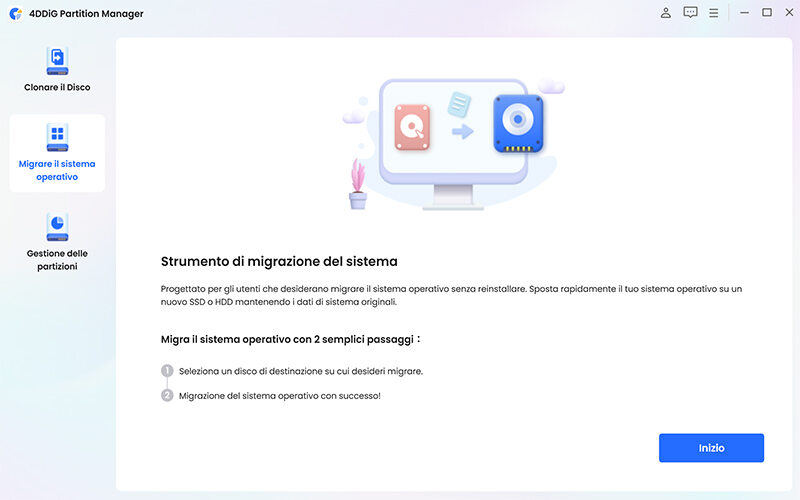
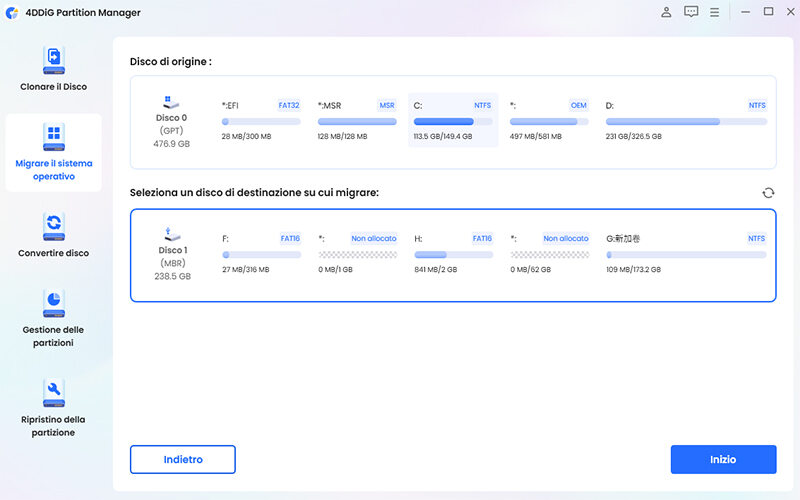
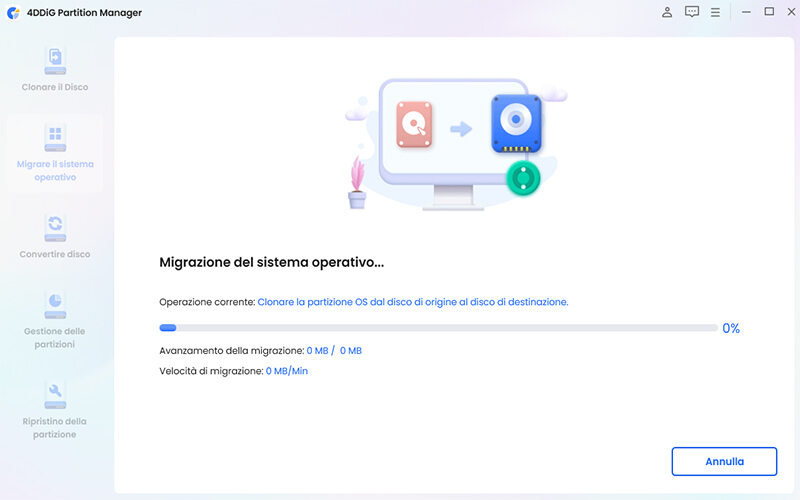
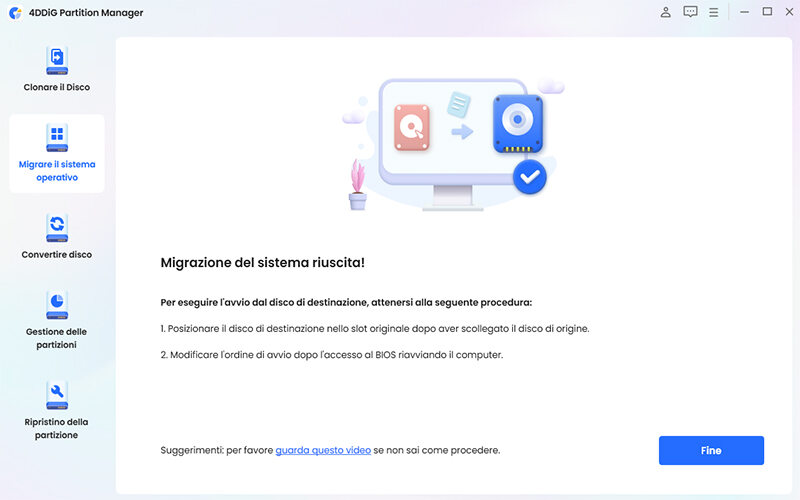
Parte 4: Domande frequenti
Come abilitare la SSD dal BIOS?
Per abilitare l'SSD dal BIOS, accedi alle impostazioni del BIOS del tuo computer. Dopo il riavvio, premi ripetutamente sulla tastiera uno dei seguenti tasti F2, F10, F12 o Esc (il tasto può variare a seconda della scheda madre). Con i tasti freccia, cerca la sezione BOOT, seleziona l'SSD come dispositivo di avvio primario e salva le modifiche cliccando su F10.
Come trasferire il sistema operativo su un altro hard disk?
Per trasferire il sistema operativo su un altro hard disk, è possibile utilizzare il software di clonazione del disco 4DDiG Partition Manager o altre alternative simili.
Perché il PC non legge l'SSD?
Ci possono essere diverse ragioni per cui il PC non legge l'SSD, tra cui problemi di connessione del cavo SATA o problemi di incompatibilità hardware. Per risolvere, è possibile verificare la connessione del cavo SATA, verificare se l'SSD è rilevato dal BIOS e aggiornare i driver del disco rigido.
Conclusioni
Concludendo, clonare e trasferire il sistema operativo su un SSD con 4DDiG Partition Manager può migliorare significativamente le prestazioni del tuo computer. Grazie alla guida dettagliata e alle risposte alle domande frequenti presenti in questo articolo, puoi eseguire la migrazione in modo semplice e affidabile. Inoltre, i vantaggi di questa operazione, come una maggiore velocità di avvio e un accesso più rapido ai file, rendono questa scelta un'ottima opzione per tutti coloro che desiderano ottimizzare il proprio computer invece che acquistarne uno nuovo. Prova subito a migrare il tuo sistema operativo su SSD con 4DDiG Partition Manager e goditi i benefici di un computer più veloce e performante.